К нетекстовым объектам относятся рисунки, фигуры, таблицы, диаграммы, рисунки SmartArt, собственные рисунки и видеофайлы.
Для вставки этих элементов на слайд необходимо использовать вкладку Вставка ленты. На этой вкладке доступны все элементы, которые можно добавить в области слайда, а также ряд дополнительных элементов – включая гиперссылки, текстовые поля, нижние и верхние колонтитулы и клипы мультимедиа, например, звук.
На рис. 4 показан набор объектов, доступных для вставки на слайд.
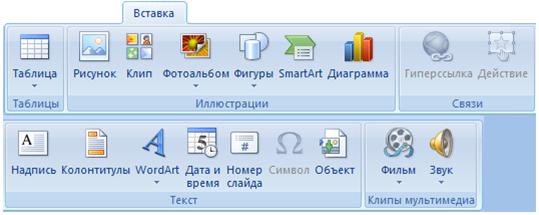
Рис. 4. Нетекстовые объекты MS PowerPoint
Чтобы украсить титульный слайд, вставим вместо строки заголовка объект Фигурный текст (объект WordArt) и добавим рисунок.
Перед вставкой фигурного текста нужно выделить текст заголовка и удалить его. Для вставки фигурного текста нужно выполнить команду меню Вставка ® WordArt  . В результате выполнения команды появится выпадающее меню, в котором следует выбрать нужный стиль надписи.
. В результате выполнения команды появится выпадающее меню, в котором следует выбрать нужный стиль надписи.
Результат вставки на слайд объекта WordArt изображен на рис. 5. После вставки объекта его перетаскивают мышкой на нужное место и изменяют его размеры до требуемых.
|
|
|
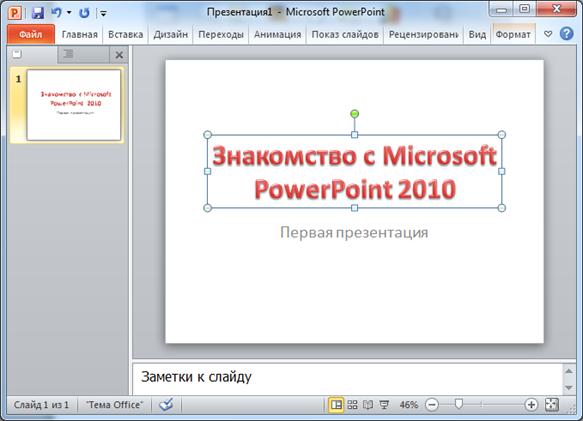
Рис. 5. Слайд со вставленным объектом WordArt
Для добавления и изменения эффектов для надписи и объекта WordArt можно использовать дополнительную вкладку Формат в области Средства рисования. На этой вкладке можно настроить заливку, контур объекта, настроить эффекты для фигуры: тень, отражение, свечение, сглаживание, рельеф, поворот.
Для вставки рисунка из коллекции нужно выполнить команду меню Вставка ® Рисунок  . После появления окна диалога необходимо прописать путь к картинке и затем нажать кнопку «Вставить». Рисунок сразу появится на слайде, его можно перетащить в нужное место и изменить размеры (рис. 6).
. После появления окна диалога необходимо прописать путь к картинке и затем нажать кнопку «Вставить». Рисунок сразу появится на слайде, его можно перетащить в нужное место и изменить размеры (рис. 6).

Рис. 6. Вставленный на слайд рисунок
 2017-11-30
2017-11-30 1370
1370








